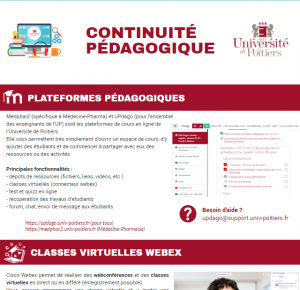Retrouvez la continuité pédagogique en une seule infographie :
#1 Mettre ses cours en ligne sur UPdago
UPdago est la plateforme de cours en ligne de l’Université de Poitiers. Elle vous permet très simplement d’ouvrir un espace de cours, d’y ajouter des étudiants et de commencer à partager avec eux des documents ou des activités (récupérer des devoirs par exemple).
- Connectez-vous à UPdago sur https://updago.univ-poitiers.fr (bouton connexion en haut à droite) ou via l’ENT rubrique « mes cours ».
- Créez un espace de cours avec le bouton « créer un nouveau cours » disponible dans le bandeau du haut (voir le tutoriel)
- Ajoutez vos étudiants en cohortes (voir le tutoriel)
- Activez simplement le mode édition et commencez à ajouter vos fichiers par glisser-déposer ou à insérer des activités (Quelques exemples d’activités possibles).
Avec UPdago, vous pouvez donc facilement mettre à disposition des étudiants : des supports de cours au format texte, ppt, pdf, mais également sonores vidéos (voir plus bas).
Vous pouvez également récupérer des devoirs, ou échanger avec les étudiants via un tchat ou un forum ou encore envoyer des messages de groupe.
Besoin d’assistance sur UPdago ? écrivez à updago@support.univ-poitiers.fr
#1bis Mettre ses cours en ligne sur Medphar2
(enseignants de la faculté de Médecine et de Pharmacie)
Medphar2 est la plateforme de cours en ligne de la faculté de Médecine et Pharmacie de l’Université de Poitiers.
Les espaces de cours sont déjà créés, les enseignants peuvent retrouver leurs espaces de cours classés par année/cursus/formation.
Les étudiants s’auto-inscrivent dans les cours.
-
- Connectez-vous à Medphar2 sur https://medphar2.univ-poitiers.fr (bouton connexion en haut à droite) ou via l’ENT rubrique « mes cours ».
- Repérez votre espace de cours en le cherchant dans les catégories : ex : 2019-2020 >> MEDECINE >> 5è année – DFASM2 >> Maladies infectieuses
- Activez simplement le mode édition de votre cours (bouton vert en haut à gauche) et commencez à ajouter vos fichiers par glisser-déposer ou à insérer des activités (Quelques exemples d’activités possibles)..
- Vos étudiants s’auto-inscrivent en cliquant dans les cours, donc vous n’avez généralement pas besoin de vous en charger.
Avec Medphar2, vous pouvez donc facilement mettre à disposition des étudiants : des supports de cours au format texte, ppt, pdf, mais également sonores vidéos (voir plus bas).
Vous pouvez également récupérer des devoirs, ou échanger avec les étudiants via un tchat ou un forum ou encore envoyer des messages de groupe.
Un cours d’aide aux enseignants est disponible directement sur la plateforme.
Besoin d’assistance sur Medphar2 ? écrivez à tice-medphar@univ-poitiers.fr
#2 Faire et/ou enregistrer une classe virtuelle
L’Université de Poitiers met à disposition la solution Webex Meeting qui permet de réaliser des webconférences et des classes virtuelles en direct ou en différé avec toutes les fonctionnalités classiques : clavardage, partage de fichiers, d’écran ou d’application, questionnaires en ligne, etc.
Vous pouvez programmer une classe virtuelle et y inviter vos étudiants très simplement ou encore, enregistrer votre cours chez vous, en mode asynchrone, pour le retransmettre ensuite (en le déposant sur UPdago par exemple). Une session enregistrée est généralement disponible 1h maxi après la fin de l’enregistrement.
Pour commencer à utiliser Webex Meeting, vous devez tout d’abord activer votre compte dans votre ENT (ou s’assurer qu’il est bien activé) : Pour cela rendez-vous sur votre ENT, dans la rubrique « Mon compte », zone « Téléphones ».
Pour vous connecter et commencer à planifier des réunions, rendez-vous sur https://univ-poitiers.webex.com
Besoin d’assistance sur Webex Meeting ? écrivez à webconf@support.univ-poitiers.fr
#3 Lancer une classe virtuelle directement depuis votre espace de cours UPdago ?
C’est possible et sans doute la meilleure solution pour assurer la continuité pédagogique. Cependant elle requiert l’activation de la fonctionnalité par un administrateur UPdago.
Demander l’activation de la classe virtuelle dans UPdago.
Une fois la classe virtuelle activée pour votre compte dans UPdago, il vous suffit d’ajouter une activité « classe virtuelle webex » après avoir activé le mode « édition » dans votre cours.
Donnez lui un nom (une même activité pourra vous servir pour plusieurs classes virtuelles) et enregistrer. Sélectionnez « virtual meetings » dans la rubrique « choose your feature » puis programmer votre première classe virtuelle en cliquant sur « new meeting ».
Grâce au lien présent dans votre cours, les étudiants pourront rejoindre la classe virtuelle mais aussi revoir l’enregistrement si vous avez prévu de l’enregistrer.
#4 Réaliser un support de cours sonorisé et/ou filmé
Si vous souhaitez réaliser un support de cours filmé (écran de l’enseignant et/ou webcam), vous pouvez utiliser l’un des deux logiciels ci-dessous :
Simples à prendre en main, ils vous permettront de sélectionner les sources que vous souhaitez enregistrer sur votre ordinateur.
Une fois la vidéo réalisée, vous pouvez utiliser UPtube, la vidéothèque de l’Université de Poitiers, pour la déposer, éventuellement la sous-titrer ou la chapitrer, puis la partager à vos étudiants via un lien exportable ou dans UPdago.
Pour vous connecter à la vidéothèque, rendez-vous sur : https://videotheque.univ-poitiers.fr/
Cliquez sur « envoyez une vidéo » et laissez-vous guider.
Vous pouvez ensuite « modifier » votre vidéo pour y ajouter chapitrage, sous-titres, annotation et même la recouper.
Puis la partager via l’option « lien de partage et lecteur exportable » disponible dans le menu déroulant à droite du bouton « modifier »
Voir le tutoriel vidéo complet sur l’utilisation de la vidéothèque.
Besoin d’assistance sur UPtube ? écrivez à uptube@univ-poitiers.fr
#5 Gardez l’interaction avec les étudiants grâce à wooclap
L’université de Poitiers a fait l’acquisition de la solution d’interactivité en cours : Wooclap (en savoir plus).
Si cette solution est particulièrement efficace en présentiel, elle peut également être utilisée à bon escient à distance.
Découvrez comment grâce à cette vidéo : https://www.youtube.com/watch?v=ihUGy8qBuzo
L’équipe TICE/Enseignement numérique est à votre écoute pour toutes vos problématiques de cours à distance. N’hésitez pas à nous contacter à l’adresse :